- Categories Gyro-n MEO, Gyro-n MEO機能
【インスタ連携】初期設定
Gyro-nでインスタグラム連携を行うための設定方法を解説します。
MEOの初期設定をお済ませの上、下記手順に従ってインスタグラム連携操作をお進めください。
Gyro-nとインスタグラムアカウントを連携する
Gyro-n MEOの左メニューから「インスタグラム連携管理」をクリックし、「+アカウント連携」ボタンをクリックします。

連携アカウントを選択画面が開きますので、「自分でインスタグラムアカウントを連携する」を選択し、「次へ」をクリックします。
※「第三者に~」はGyro-nへのユーザー登録をせずにインスタグラム投稿のみ行う方が、Gyro-nにログインせずにインスタグラムアカウントを連携するための選択肢です。
詳しい手順はこちらで解説します。
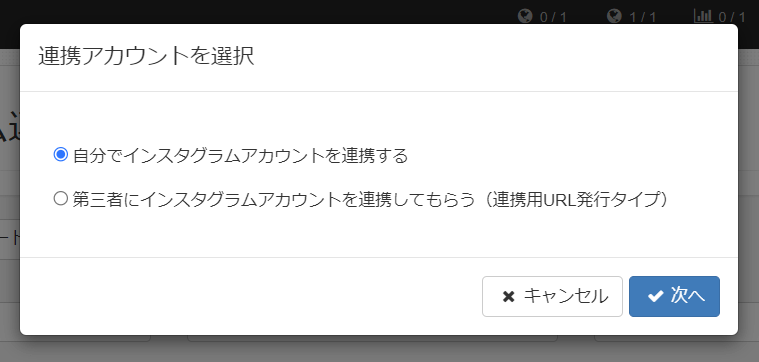
インスタグラム連携投稿を行いたい店舗を選択します。
※1つのインスタグラムアカウントについて、複数のGBP店舗を連携させることも可能です。
店舗管理画面にて、Googleビジネスプロフィールの連携をお済ませください。
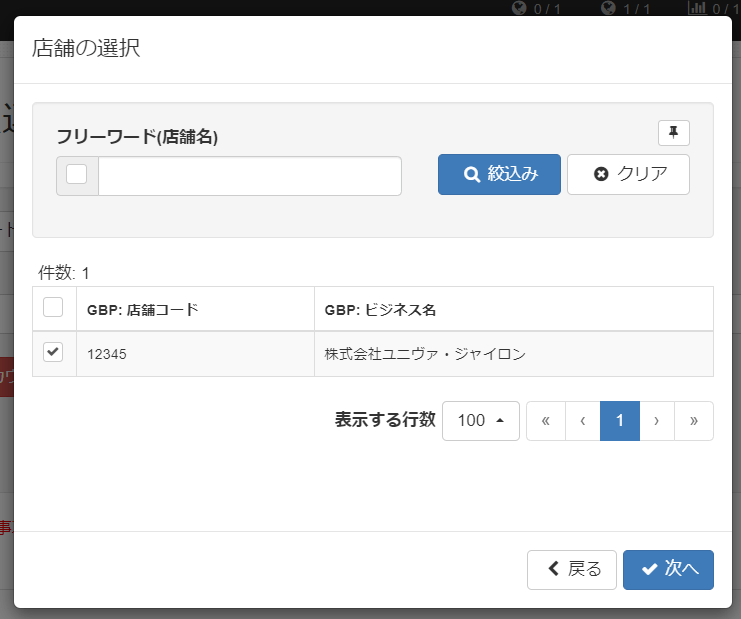
「新規アカウントを連携して追加」をクリックします。
※既に他店舗に連携済のインスタアカウントを連携する場合は、「連携アカウントを選択」プルダウンから対象のインスタグラムアカウントを選択してください。
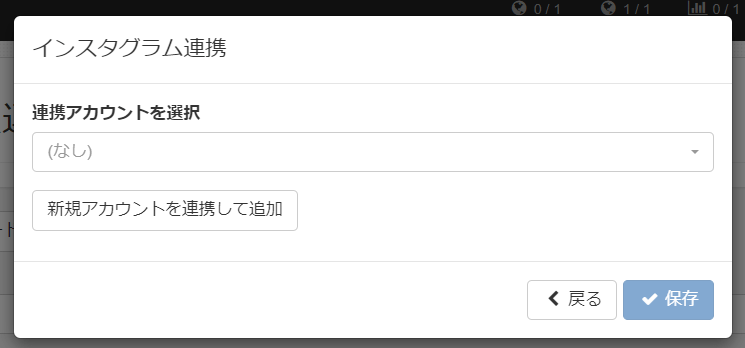
アカウント連携時の注意事項が表示されます。
注意事項を確認し、「認証を続ける」をクリックします。

インスタグラムのログイン画面が表示されます。
連携したいアカウントのメールアドレスとパスワードを入力してログインしてください。
※すでにブラウザでインスタグラムにログインされている場合は、ログイン済みのインスタアカウントと連携されます。
異なるアカウントで連携する場合は、一度ブラウザからログアウト状態にして連携をすすめてください。
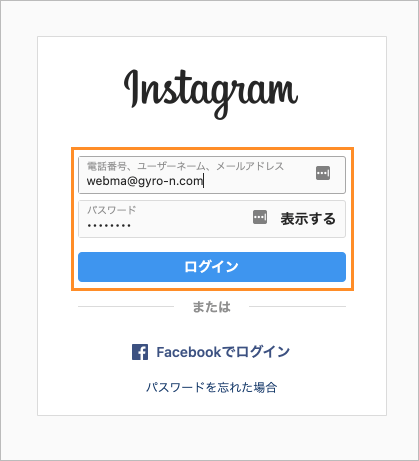
通常のアカウントでログインすると、下のような画面が表示されます。
Instagram連携機能の利用にはプロアカウントへの切り替えが必須になりますので、「変更」ボタンから設定を行ってください。
※プロアカウントへの変更は無料で行えます。
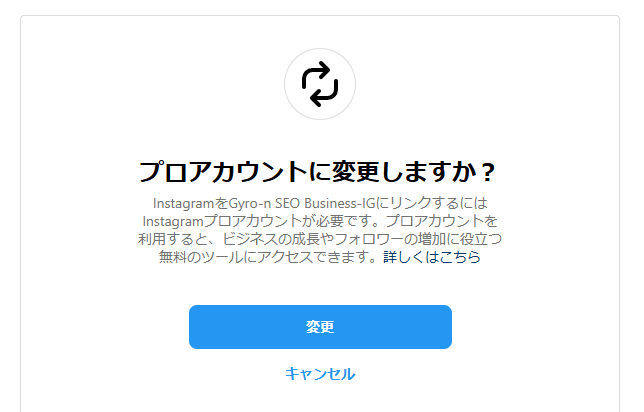
アカウントタイプでビジネスアカウントかクリエイターアカウントのどちらかを選択し、画面の案内に沿って操作を行ってください。
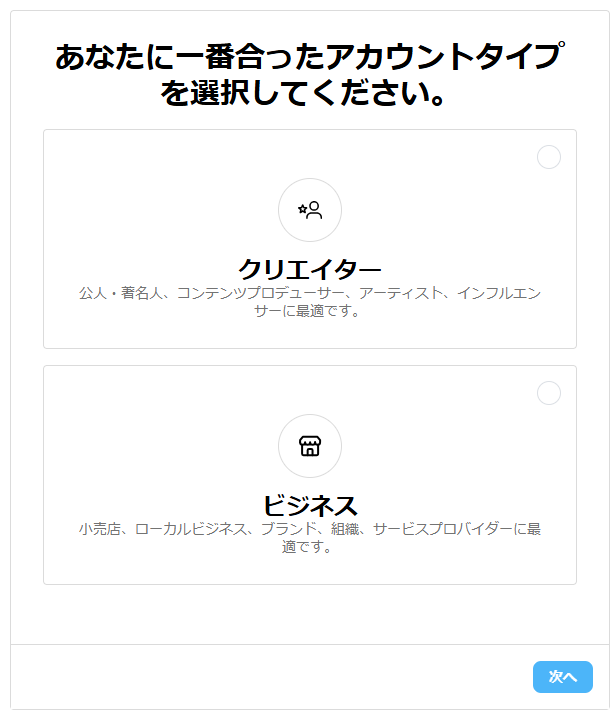
プロアカウントへの切り替えが完了している/プロアカウントへの変更を行った後、Gyro-n SEO Business-IGとの連携のリクエスト画面が表示されるので、「許可する」をクリックします。
※すべての項目のボタンをONにしてください。OFFの場合は、GBPへの自動投稿がされません。
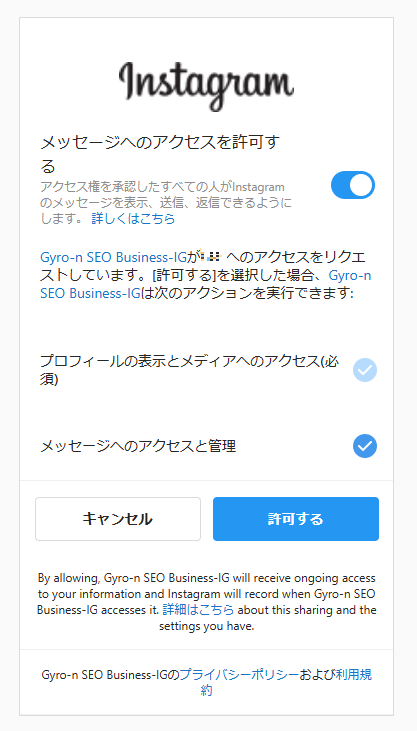
許可をすると、先程のインスタグラム連携画面に戻り、連携用キーワード(ハッシュタグ)についての説明が表示されます。確認し、「次へ」をクリックします。
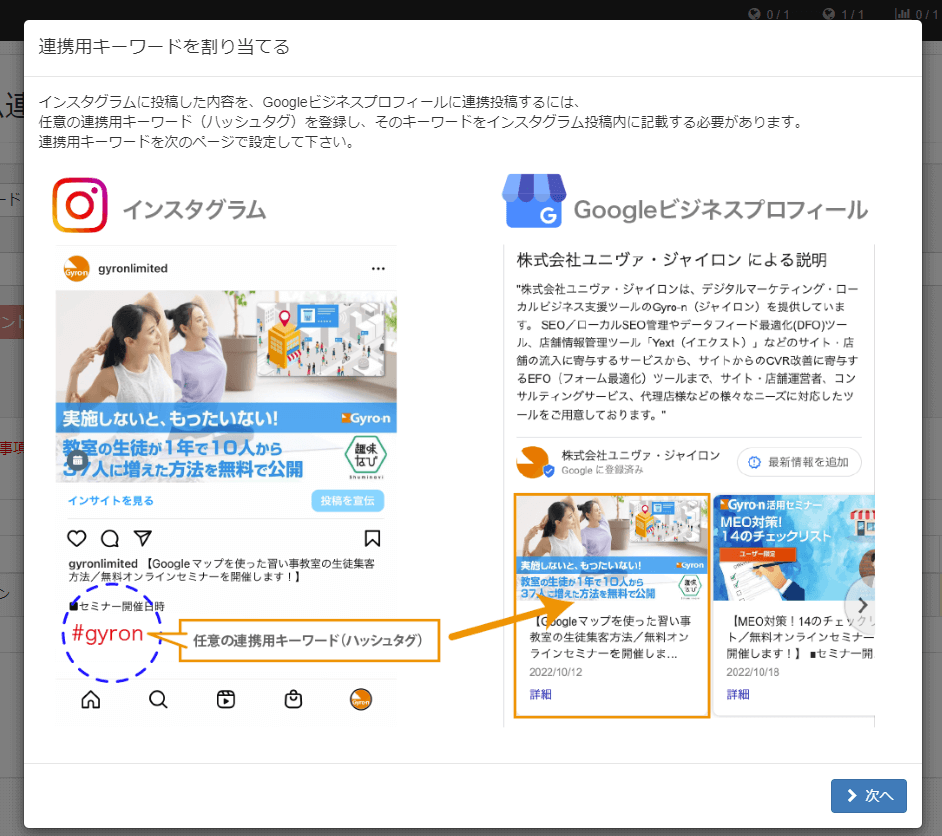
連携用キーワード(ハッシュタグ)を半角英数字で設定します。
連携投稿を行う際は設定したハッシュタグを使用します。
連携投稿を行いたくない投稿の場合は、設定したハッシュタグを使用せずに投稿すればGoogleで投稿されることはありません。
複数登録した場合、本文にいずれか1つのキーワードが含まれていれば連携投稿されます。
設定が完了したら「次へ」をクリックします。
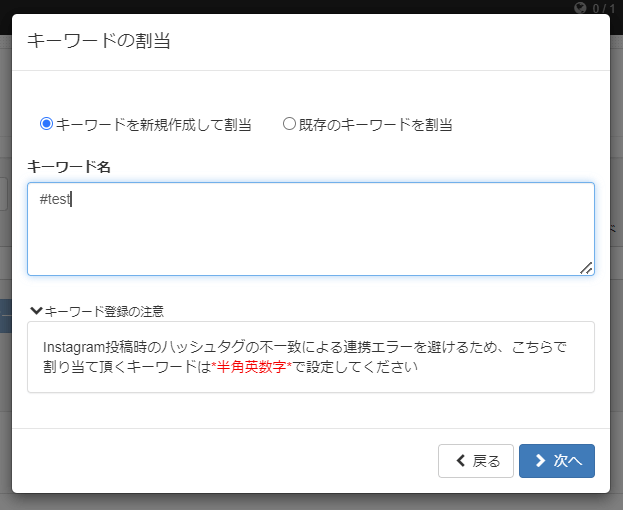
ボタン用ハッシュタグを任意で設定します。
ボタン用ハッシュタグを設定いただくと、インスタ本文に対象のハッシュタウを含めていただくことで、Googleへ自動で投稿される際に設定したボタンが設置されます。
(各ハッシュタグは初期設定後も追加・変更が何度でも可能です)
ボタンをご利用いただく場合は「ボタンを設定する」をクリックして進み、ボタンをご利用いただかない場合は、「✓アカウント連携完了」ボタンをクリックすると連携が終了します。

「ボタンを新規作成して割当」が選択された状態で、各項目の設定を行います。
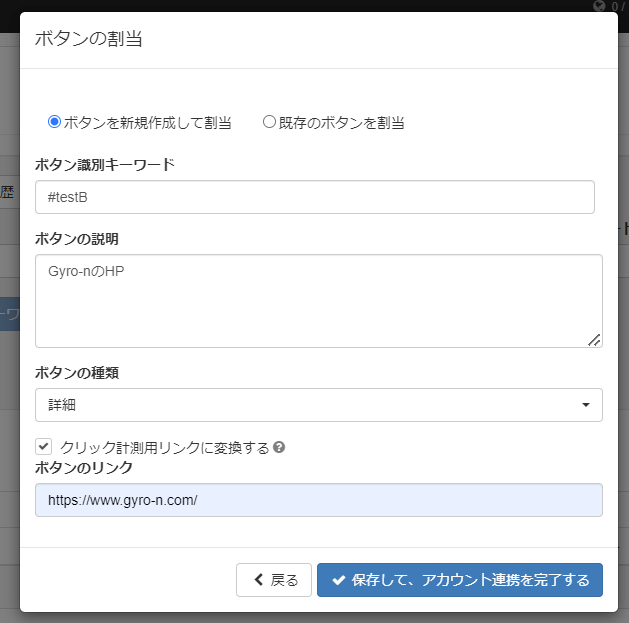
ボタン識別キーワードを半角英数字で設定します。
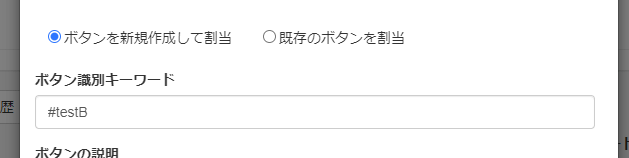
ボタンの説明(任意)には、Gyro-n管理ユーザーご自身のわかりやすい説明を記載します。
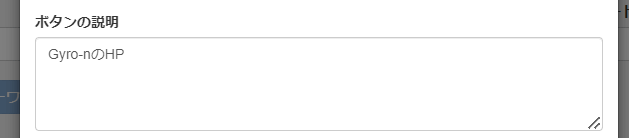
「ボタンの種類」はGBPでの登録時に設定できるものと同じものが設定できます。
「詳細」や「予約」の場合は、ボタンをクリックした検索者が遷移する先のURLを設定します。
「クリック計測用リンク」のチェックボックスをONのままにしていただきますと、
ボタンのクリック数をGyro-n上でご確認いただけます。
クリック計測用リンクについて、詳しくはこちらでご案内しています。
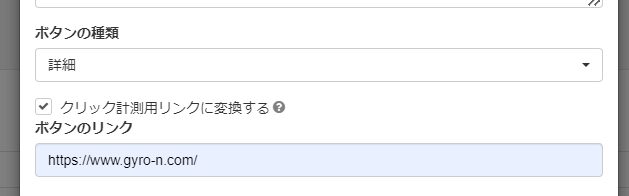
「✓保存して、アカウント連携を完了する」をクリックし連携完了です。
登録したキーワードを本文に記載して、連携投稿を行ってください。
連携アカウントの確認
連携アカウントのタブをクリックすると、アカウント一覧が表示されます。
連携アカウントと、連携店舗数が表示されます。
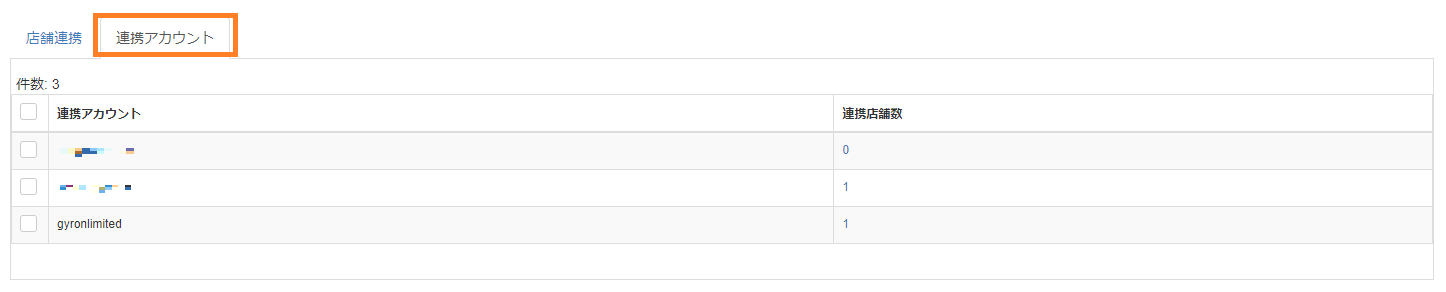
投稿用キーワード(ハッシュタグ)を設定
投稿用キーワード(ハッシュタグ)は複数設定することができます。
1つのアカウントで複数のGBPへ投稿を行う際、投稿内容によって反映させる店舗を分ける場合などにご活用いただけます。
※GBP連携投稿を行いたい場合は、必ず設定したキーワードをハッシュタグの形式で記述してください。
設定したい店舗を選択する
キーワードを設定したい店舗にチェックを入れ、「キーワード追加」をクリックします。

キーワードを割り当てる
キーワードの割当ダイアログボックスが表示されます。
新規作成の場合「キーワードを新規作成して割当」が選択された状態でキーワード名に「#」を先頭に付けた半角英数の文字列を作成します。
※投稿の際のハッシュタグに相当します。
※Instagram投稿時のハッシュタグの不一致による連携エラーを避けるため、こちらで割り当て頂くキーワードは*半角英数字*での設定のみが可能です。
既にキーワードを作成済みの場合は、「既存のキーワードを割当」から選択してください。
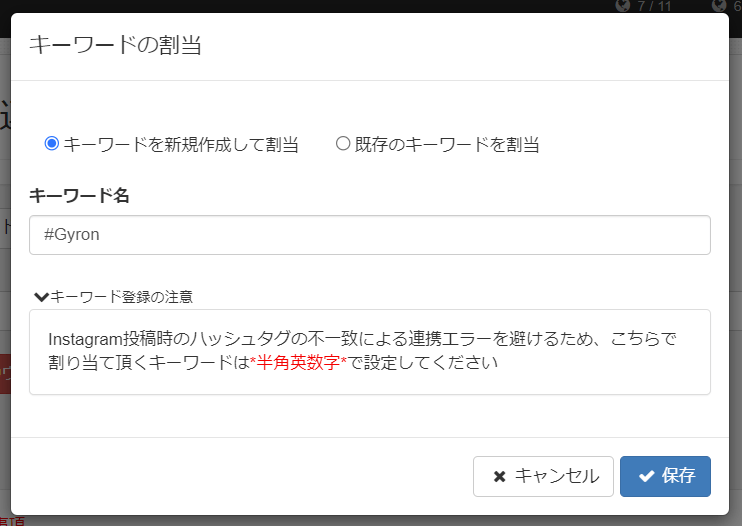
保存をクリックすると、店舗に連携するキーワードが割り当てられます。

また、キーワード欄の編集ボタンをクリックすると、個別に登録済みキーワードの追加や削除ができます。

「新規作成して追加」をクリックいただくと、新規キーワードを作成・追加することができます。

通常の新規追加同様、半角英数で設定します。

保存したキーワードは自動で割り当てられた状態で表示されます。
✓ボタンを押して保存し、完了です。
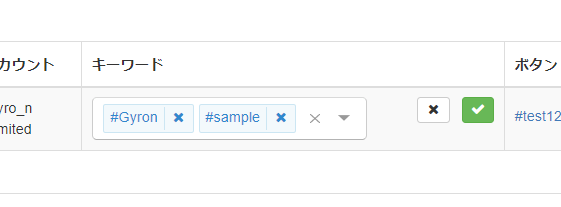
自動投稿スイッチ
連携投稿を行う場合、自動投稿のスイッチがONである必要があります。
初期設定の際に自動でONになりますが、連携投稿が不要になった際にはOFFにすると、連携用キーワードを本文に記載しても連携投稿はされません。
自動投稿スイッチの横には、スイッチをONにした日時が表示されます。


※自動投稿をオンにするには、連携アカウントとキーワードが設定されている必要があります。
インスタグラムアカウントの連携を解除・Gyro-nから削除する
連携を行ったアカウントの連携をGyro-nから削除する場合、まず連携の解除を行う必要があります。
インスタグラム連携画面にて解除(削除)したいアカウントのチェックボックスにチェックを入れ、「アカウント連携を解除」をクリックします。

連携解除を行うアカウントの選択画面が表示されますので、アカウントを選択し「解除」をクリックします。
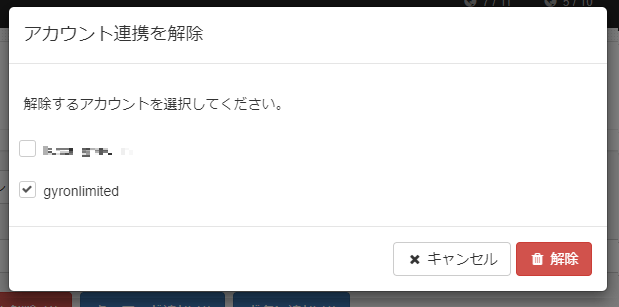
アカウント連携の解除後、「連携アカウント」タブに切り替え、削除を行うアカウントのチェックボックスにチェックを入れます。
チェックを入れた後にアクティブになる「アカウント削除」ボタンをクリックすると削除が完了します。


